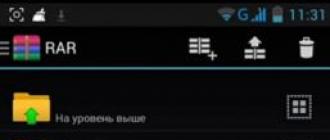Malgré le fait que les disques soient extrêmement fiables et résistants, il est presque impossible d'éviter l'apparition occasionnelle de rayures et d'abrasions sur ceux-ci. En fin de compte, ces dommages peuvent entraîner la perte de votre morceau de musique préféré ou, dans le cas d'un disque de données, la perte de la table de données sur laquelle vous travaillez depuis deux semaines. Ne désespérez pas, il existe une chance de réparer le disque. Il existe des kits de réparation de rayures et des machines de réparation de disques disponibles dans le commerce (qui valent vraiment le détour si vous traitez constamment des disques rayés), mais vous pourrez peut-être les réparer à la maison.
Tout d'abord, nettoyez le disque. Même si le disque n'est pas réellement rayé ou usé, ou si les rayures n'ont pas causé de problème de lisibilité des données, de la poussière, des taches de graisse et d'autres saletés de surface peuvent en être la cause. Dans tous les cas, le nettoyage est la première étape.
Utilisez un ensemble acheté composé d'un chiffon non abrasif et d'un liquide de nettoyage spécial pour disque ou :
Si vous trouvez des saletés tenaces ou des traces de doigts sur la surface, frottez très soigneusement la zone avec vos doigts pendant le lavage (pas vos ongles ! ; mais il est préférable d'acheter un chiffon spécial non abrasif pour disques) ou même d'utiliser du savon liquide (avec de l'eau). ; ou utilisez de l'alcool à friction au lieu de l'eau. Chaque fois que vous frottez ou essuyez un disque, vous devez commencer par le centre du disque et remonter directement vers le bord pour éviter d'autres rayures.
- Secouez le disque pour éliminer les gouttes d'eau et laissez le disque sécher à l'air libre (n'essuyez pas le disque avec une serviette ou une serviette).
Essayez de lire le disque. Si cela ne fonctionne pas, essayez de compter sur d’autres équipements : certains joueurs supportent mieux les rayures que d’autres ; Dans ce cas, les lecteurs de CD/DVD d’ordinateur et les systèmes stéréo de voiture sont optimaux. Si vous pouvez le lire sur votre ordinateur, faites immédiatement une copie du disque.

Ceux qui s'étendent du centre au bord du disque, perpendiculairement aux spirales circulaires, peuvent n'avoir aucun effet sur la lisibilité. Ceux qui vont dans le sens des spirales du disque sont dangereux. Ils sont responsables de la perte de nombreux bits de données consécutifs, c'est pourquoi l'algorithme des programmes de récupération de données peut ne pas faire face à la tâche.
S'il y a plusieurs rayures, mais que le disque ne lit pas/saute uniquement certains fichiers/pistes, vous pourrez probablement déterminer quelles rayures spécifiques causent des problèmes. La première piste d'un disque de musique commence près du centre du disque et la direction de lecture va vers l'extérieur, vers le bord du disque.

De nombreux programmes de gravure de disque peuvent être configurés pour continuer la lecture après la détection d'une erreur (par exemple, lorsque les données ne peuvent pas être lues en raison d'une égratignure). Si le programme est incapable de lire les données, il les remplira d'informations aléatoires. Le programme peut également essayer de lire la section endommagée à plusieurs reprises et à une vitesse très lente. De plus, cette technique ne comporte pas de risque d'endommager davantage le disque, alors utilisez d'abord le programme avant d'essayer autre chose (mais même si vous endommagez davantage le disque par la suite, cette méthode peut toujours être utilisée).
Pour le système d'exploitation Windows, dans ce cas, essayez Nero ; pour Linux - Ddrescue. Souvent, ces programmes s'acquittent de cette tâche avec succès et sont particulièrement efficaces avec les disques audio (où la précision n'est pas si importante). N'oubliez pas qu'en raison des temps de lecture longs et des nombreuses tentatives de lecture de la section endommagée, l'exécution de ces programmes peut prendre beaucoup de temps (sous Windows XP, la récupération du disque prend environ 2 heures).
Polissage du disque
AVERTISSEMENT : CELA PEUT ENDOMMAGER ENCORE PLUS LE DISQUE ! UTILISEZ CETTE MÉTHODE EN DERNIER RECOURS UNIQUEMENT ET LISEZ ATTENTIVEMENT LES INSTRUCTIONS !
Malgré cette action apparemment contre-intuitive, le polissage d’un disque peut éliminer les rayures en retirant le revêtement extérieur en plastique et en rendant ainsi les rayures existantes moins profondes. Un certain nombre de substances ménagères peuvent être utilisées pour le polissage, mais le dentifrice (en particulier la pâte de bicarbonate de soude) et le vernis Brasso sont les produits les plus couramment utilisés et les plus efficaces. Vous pouvez également utiliser des produits à polir à grain fin comme ceux utilisés sur les voitures ou les outils.

Appliquez une petite quantité de pâte (ce doit être une pâte, pas un gel) ou de Brasso sur un chiffon doux, propre et non pelucheux (un vieux maillot de corps par exemple) ; soit acheter une lingette spéciale pour disques, soit utiliser une lingette pour lunettes ;
Frottez doucement la lingette sur la rayure ou faites le tour du rayon (commencez par le centre et avancez jusqu'au bord extérieur de la jante, comme les rayons d'une roue de vélo). Répétez 10 à 12 fois sur tout le disque. Frotter dans un mouvement circulaire peut provoquer de petites rayures qui perturberont complètement le système laser de n'importe quel lecteur. Essayez de concentrer vos efforts strictement sur la ou les rayures que vous trouvez (voir méthode de recherche ci-dessus), si possible.
Polissez ainsi pendant quelques minutes, en ajoutant du produit (Brasso ou pâte) au chiffon selon les besoins. Attention à ne pas appuyer trop fort. Cependant, vous sentirez toujours doucement la lingette et frotterez toujours le disque.
Retirez le vernis du disque. Si vous avez utilisé de la pâte, rincez soigneusement le disque à l'eau tiède et laissez-le sécher - !complètement ! - à l'antenne. Assurez-vous de laver toute la pâte. Si vous avez utilisé du vernis Brasso, essuyez le produit restant avec un chiffon de travail et laissez le reste sécher complètement. Ensuite, à l’aide d’un chiffon propre et non abrasif, essuyez à nouveau délicatement le disque.
Essayez à nouveau de lire le disque. Si le problème persiste, répétez le polissage, mais prolongez maintenant le processus à 15 minutes ou jusqu'à ce que la rayure soit complètement lissée. La surface autour de la rayure doit briller et présenter de nombreuses petites rayures superficielles. Si vous ne remarquez aucune différence après quelques minutes de polissage, la rayure est peut-être trop profonde ou vous polissez la mauvaise rayure.
Si le disque ne fonctionne toujours pas, essayez de le confier à un professionnel d'un magasin de jouets informatiques : il rencontre souvent un problème similaire.
Fartage

Essuyez ensuite l'excédent de produit de la surface à l'aide d'un chiffon propre, doux et non pelucheux, toujours du centre vers le haut, le long du rayon. Suivez les instructions d'usine du fabricant du produit (certains produits doivent sécher avant de les essuyer ; d'autres doivent être retirés avant de sécher).

Testez le disque. Si le disque a été lu, faites-en une copie immédiatement. Cette méthode n'est qu'une solution temporaire.
Méthode de l'ampoule
Remarque : Cette méthode ne fonctionne pas toujours, mais elle est très simple et vaut la peine d'être essayée.
Allumez la lampe sur votre bureau (ou n'importe quelle lampe disponible) - vous avez besoin d'une ampoule de 60 watts. Insérez votre index dans le trou central du disque et tournez la zone de travail du disque vers la lampe. La distance par rapport à la lampe doit être d'environ 10 cm (surveillez-la pendant que vous la tenez). Continuez les « traitements solaires » pendant environ 20 secondes en faisant tourner lentement le disque autour de votre doigt. Ensuite, pendant que le disque est encore chaud, essayez de lire les données. Si cela fonctionne, faites-en une copie immédiatement.
Un périphérique de récupération de disque peut coûter 750 roubles, mais les machines très efficaces coûteront entre 9 000 et 180 000 roubles.
Supprimer les rayures sur la couche d'argent d'un disque
Regardez la surface de travail du disque sous la lumière pour voir s'il y a des zones où le revêtement d'argent manque. Si vous en trouvez un, retournez le disque sur le côté avec le logo/dessin vers le haut et avec un marqueur dessus à l'endroit où se trouve le problème trouvé (celui que vous avez vu de l'autre côté). Coupez deux morceaux de ruban de masquage, placez-les l'un sur l'autre et collez le morceau obtenu directement sur le repère dessiné. Dans ce cas, le disque de musique peut commencer à jouer un peu plus fort, mais à 70 %, les petites zones qui ont perdu le revêtement argenté seront restaurées.
Ajouts et avertissements :
Des rayures profondes qui atteignent le revêtement argenté du disque peuvent le rendre totalement inutilisable ;
Les produits permettant d'éliminer les rayures sur les disques sont souvent vendus dans les magasins de jeux. Ils résistent bien aux rayures petites et peu profondes ;
Des lasers mal calibrés dans les lecteurs et les lecteurs de disque signifient que ces appareils sont incapables de lire autre chose que des disques entièrement neufs, lisses et non rayés. Cela peut simplement être une propriété du matériel ;
Entraînez-vous d'abord à restaurer des disques rayés qui ne sont pas trop importants pour vous améliorer ;
N'oubliez pas de faire 2 copies des documents importants. De plus, si le disque est rayé mais peut toujours être lu normalement, faites-en immédiatement une copie ;
Les marques très profondes sur le disque ne peuvent pas être réparées. Mais en raison de la particularité de la structure, lorsque les données sont réparties le long d'une piste en spirale sur les disques, une telle égratignure le long du rayon du disque peut ne pas vous poser de problèmes particuliers et vous pouvez récupérer les données rapidement et facilement. Mais un certain nombre de petits défauts le long des pistes/sentiers sont beaucoup plus dangereux qu'un grand défaut perpendiculaire à ceux-ci ;
La couche inférieure en polycarbonate du disque agit comme une lentille qui concentre le plus grand faisceau laser sur la petite taille requise pour voir la piste sur la couche de données du disque. Cela permet au laser de rater les petites imperfections de la surface plastique du disque qui sont beaucoup plus grandes que la piste sur la couche de données. Si vous retirez beaucoup de plastique, cela peut affecter le pouvoir réfractif de la lentille, empêchant ainsi la lecture des données. Cela signifie que même en cas d'abrasions visibles ou d'un réseau de rayures, le disque peut être lu normalement, car le laser regarde à travers les défauts de revêtement visibles à l'œil nu ou lit juste à côté d'eux. C’est pourquoi la méthode de l’épilation à la cire fonctionne plutôt bien. Après cela, le disque n'a pas besoin d'être parfaitement poli pour pouvoir lire des données ;
Il est préférable de remettre immédiatement un disque contenant des données importantes à des professionnels ;
Les produits de polissage de roues spécialisés et coûteux ne fonctionnent pas mieux que Brasso, le choix vous appartient donc ;
Si le disque est un jeu Xbox 360, essayez de l'échanger en magasin. Le kilométrage du disque peut varier, mais Microsoft économise 25 cents sur le coût de production des disques Xbox 360 en n'incluant pas les mesures de sécurité des disques qui permettraient d'éviter de nombreuses rayures. De tels disques se manifesteront par des rayures profondes le long du rayon, mais parfois pas sur toute la surface du disque ;
Ne tenez pas le disque trop longtemps au soleil (en regardant les rayures) ou à proximité d'une lampe ;
Si vous polissez mal (par exemple, appliquez trop de force et/ou frottez dans un mouvement circulaire), vous pouvez raccourcir la durée de vie du disque ;
Afin de ne pas endommager l'équipement, assurez-vous qu'après les procédures, le disque est complètement nettoyé des produits et complètement sec ;
Ne pas inhaler les produits de polissage des disques - portez un masque et travaillez dans un endroit bien ventilé ;
Les données sur les disques sont stockées sous une fine couche peinte sur le dessus, beaucoup plus fine que la couche de polycarbonate sur la surface de travail. Soyez donc prudent lorsque vous travaillez et ne placez pas le disque face vers le bas sur une surface trop rugueuse, dure et/ou inégale. La fine couche supérieure de peinture est très facile à endommager ; si cela se produit, les données seront perdues à jamais. Si la surface est trop molle, appuyer sur le disque peut y laisser une fissure ou provoquer un délaminage ;
Les solvants ne peuvent pas être appliqués sur les disques ; ils modifieraient la formule de la base en polycarbonate, la rendant opaque et le disque illisible ;
Sachez que la pâte risque de rayer encore plus le disque ;
Si vous décidez d'essayer ces méthodes avec un DVD sous licence (les 3 derniers), faites extrêmement attention à ne pas frotter le chiffon sur la face portant le nom du DVD. Si vous faites cela, vous tuerez complètement le lecteur. Il suffit donc de nettoyer le côté fonctionnel brillant.
Problème : disque rayé
Si vous avez déjà eu affaire à un disque rayé, vous savez que les rayures causent des dommages importants au contenu du disque. D'où viennent les rayures ? Il existe plusieurs raisons pour lesquelles des rayures apparaissent sur un disque :
- Utilisation fréquente du disque (le CD-Rom lui-même peut rayer le disque) ;
- manipulation imprudente du disque (par exemple, le disque est stocké sans emballage) ;
- chutes accidentelles du disque sur le sol ;
- d'autres influences.
Les rayures ont pour résultat des secteurs du disque que le laser ne peut pas lire. Pourquoi cela arrive-t-il? Parce que les rainures sur le disque, c'est-à-dire les rayures plient le trajet du laser. Et, bien que les informations sous les rayures elles-mêmes soient préservées, le laser ne peut pas les atteindre. Ainsi, les rayures bloquent l'accès aux informations sur le disque et rendent son utilisation peu pratique, voire impossible. Par exemple, si un film est enregistré sur un disque, lorsque le film s'approche d'un endroit rayé du disque, l'image peut commencer à « sauter » et s'arrêter complètement. Cela gâche grandement l'impression du film et rend parfois impossible son visionnage. Et si des documents texte importants sont enregistrés sur le disque, inutile de dire que les secteurs illisibles y sont totalement inutiles ! Ce qu'il faut faire?
Est-il même possible d'extraire des informations d'un disque rayé ?
Après avoir étudié les informations sur Internet, nous nous sommes rendu compte que cette question faisait l'objet de controverses. Certains pensent qu'il est possible de récupérer les données d'un disque rayé, d'autres ne sont pas d'accord avec cela et d'autres encore en doutent. Nous nous demandions s’il y avait même une réponse à cette question ? Nous n'avons trouvé aucune expérience particulière sur Internet et les documents que nous avons trouvés se sont révélés douteux. Nous avons donc décidé de mener notre propre expérience indépendante.
Méthodes d'extraction de données
Nous savons qu'il existe deux approches possibles pour récupérer les données d'un disque endommagé, à savoir la méthode logicielle et la méthode mécanique. Méthode logicielle consiste en la récupération de données à l'aide de programmes spéciaux (tels que « Reliable Copy », etc.). Il vous permet de lire les fichiers endommagés en sautant les endroits illisibles, c'est-à-dire extraire tout ce qui peut être extrait. Méthode mécanique basé sur le polissage mécanique de la surface du disque. Cette méthode vous permet d'augmenter la disponibilité de la lecture des données.
Expérience indépendante
Nous voulons explorer la méthode mécanique dans la pratique, parce que... Nous souhaitons récupérer des données qui peuvent sembler perdues. Nous utilisons également le programme parce que... les outils de copie standard ne nous permettront pas d'extraire les données d'un fichier même légèrement endommagé (un programme standard donnera immédiatement une erreur de lecture du fichier et cessera de fonctionner). Et nous voulons essayer d'extraire toutes les informations disponibles du disque.
Supposons que polir la surface rayée d'un disque permette d'effacer complètement les rayures et/ou de les rendre moins profondes. Ainsi, le problème de courbure du trajet laser peut être éliminé complètement ou partiellement et les informations sur le disque seront lues. Que telle soit notre hypothèse. Sur la base de cette hypothèse, nous avons mené une expérience indépendante. Et maintenant, nous illustrons ici le processus étape par étape de la procédure et présentons les résultats obtenus. Nous espérons que la lecture de ces informations vous intéressera et que vous y trouverez quelque chose d'utile pour vous-même.
La tâche L’expérience consiste à trouver des réponses aux questions suivantes :
- La récupération de données à partir d’un disque rayé est-elle un problème résoluble ?
- À quoi sert la méthode de polissage du disque ? Le polissage est-il une véritable récupération de données grâce à une meilleure disponibilité des données pour le laser ?
Restaurer un disque rayé par des moyens improvisés
Étapes de l'expérience :
- Nous avons pris un nouveau disque totalement intact (pas de rayures) et vérifié sa lisibilité à l'aide du programme de lecture de disque Reliable Copy.
- Nous avons soigneusement gratté le nouveau disque à l’aide d’un coquillage tranchant et d’un morceau de granit.
- Nous avons vérifié la lisibilité du disque endommagé à l'aide du programme de lecture de disque Reliable Copy et l'avons comparé à la copie originale non rayée à l'aide du programme Sync Last Files Professional pour trouver différents fichiers.
- Nous avons poncé et poli le disque pendant 30 minutes en utilisant un dentifrice ordinaire comme abrasif. Dans ce cas, nous avons poncé pendant 10 minutes avec une brosse à dents moyennement dure et du dentifrice, et poli pendant 20 minutes avec un chiffon, du dentifrice et de l'eau.
- Nous avons testé la lisibilité du disque poncé et poli à l'aide du programme de lecture de disque Reliable Copy et l'avons comparé à la copie originale non rayée à l'aide du programme Sync Last Files Professional.
- Ensuite, nous avons poli le disque pendant 60 minutes supplémentaires avec un chiffon, du dentifrice et de l'eau.
- Et puis nous avons à nouveau vérifié la lisibilité du disque poli à l'aide du programme de lecture de disque « Trust Copy » et l'avons comparé avec la copie originale non rayée à l'aide du programme « Sync Last Files Professional ».
À la fin de l'expérience, vous pouvez voir ses résultats ( conclusions).
Étape 1. Vérification de la lisibilité d'un disque intact.
Photos 1 et 2. Nous avons pris un disque totalement intact (pas de rayures).

Photo 3. Nous avons inséré ce disque dans le lecteur et lancé le programme de lecture de disque « Reliable Copy » pour créer une copie principale du disque.

Capture d'écran 1. Ici, vous pouvez voir que nous sommes prêts à copier : nous voulons copier le disque afin de l'utiliser comme copie principale à l'avenir. Au fur et à mesure que le disque est endommagé, nous le comparerons avec la copie de référence afin de comprendre si nous avons pu récupérer les données. La colonne de droite contient la source de copie des fichiers, c'est-à-dire le disque lui-même. Dans la colonne de gauche se trouve un répertoire vide dans lequel nous stockerons l'original, c'est-à-dire une copie intacte du disque.

Capture d'écran 2. Analyse du disque en cours.

Capture d'écran 3. Les fichiers sont copiés à partir d'un disque intact.

Capture d'écran 4. Aucune notification d'erreur n'est apparue. Tous les fichiers ont été copiés avec succès. 
Étape 2. Gratter un bon disque.
Photo 4. Nous avons préparé des outils pour endommager la surface du disque : un coquillage aux arêtes vives et un morceau de granit.

Photo 5. Application de rayures. Pour compliquer la tâche de restauration, nous avons délibérément infligé des rayures de différentes épaisseurs et types : lignes transversales et longitudinales et zigzags, qui sont les plus dangereuses pour les données du disque :

Photo 6. Nous avons soigneusement rayé le disque. Les rayures étaient profondes, mais pas au point d'endommager la couche d'informations elle-même (elles n'ont pas rayé le disque de part en part).

Étape 3. Vérification de la lisibilité d'un disque endommagé.
Photo 7. Nous avons inséré le disque rayé dans le lecteur et lancé le programme de lecture de disque Reliable Copy. Nous nous demandons si ce programme sera capable d'extraire les données et de vérifier le nombre de fichiers en cours de lecture.

Capture d'écran 5. Le programme de copie essaie de lire notre disque rayé. On constate que certains fichiers ne peuvent pas être lus du tout, d'autres seulement partiellement. 
Capture d'écran 6. Le disque rayé a été copié. Comme le montre le tableau, seuls 142 fichiers ( 5% ) ont été copiés avec succès, 2 560 fichiers n'ont été que partiellement lus et 8 fichiers n'ont pas été lus du tout.

Le fait que les fichiers aient été copiés ne signifie pas qu’ils sont intacts. Effectuons une comparaison octet par octet des données copiées avec la copie de référence à l'aide du programme Sync Last Files Professional.
Capture d'écran 7. Le programme Sync Last Files Professional affiche le résultat de la comparaison. 
Capture d'écran 8. Résultat de la comparaison en gros plan. 2568 dossiers différents ont été identifiés. 
Comme vous pouvez le voir dans le tableau, il existe une différence dans le nombre total d'éléments affichés par Sync Last Files Professional et Reliable Copy. Il y a plusieurs raisons à cela:
- Sync Last Files Professional compte à la fois les fichiers et les répertoires. Par exemple, il y a 469 répertoires sur notre disque.
- "Sync Last Files Professional" exclut les fichiers et répertoires identiques des résultats, car il est conçu pour synchroniser différents fichiers et répertoires.
- "Sync Last Files Professional" se synchronisera lorsqu'il y aura un fichier dans l'un des répertoires comparés, mais pas dans l'autre.
Cela signifie que Sync Last Files Professional aurait dû trouver 2568 fichiers différents. 2562 dossiers différents ont été identifiés, ce qui est moins que prévu. Pourquoi? Cela pourrait être dû au fait que certains des fichiers copiés lors de la première étape contenaient des données vides (par exemple, il y avait une grande image au format BMP, dont les dommages se sont produits dans un espace vide). Mais l'essentiel ici est qu'il n'y a pas plus de fichiers endommagés que ce que le programme Durable Copy considère comme endommagé.
Étape 4. Meulage et polissage du disque rayé (première étape).
Photo 8. Nous avons préparé des outils pour polir un disque rayé : une brosse à dents moyennement dure et du dentifrice comme matériau abrasif.

Photo 9. Nous avons appliqué du dentifrice sur la brosse et commencé à poncer le disque.

Photo 10. Le processus de ponçage au pinceau n'a duré que 10 minutes, après quoi nous avons pris un chiffon.

Photo 11. Nous avons abandonné le pinceau et pris un chiffon à la place. Nous avons appliqué du dentifrice sur le disque et poli vigoureusement pendant encore 20 minutes, en mouillant périodiquement le disque avec de l'eau. Le passage d'une brosse à dents à un chiffon était dû au fait que le chiffon était plus doux et plus délicat qu'une brosse, qui laissait elle-même des rayures, même si elle était douce. Nous espérons que la force abrasive du dentifrice et du chiffon sera suffisante pour polir.

Photo 12. Après cela, nous avons lavé le disque. Comme vous pouvez le voir sur la photo, la surface du disque n'est plus brillante : elle est devenue mate à cause du polissage. Nos rayures sont visibles à travers la surface mate, qui ne sont plus aussi profondes qu'au début.

Étape 5. Vérification de la lisibilité d'un disque poli.
Photo 13. Nous avons essuyé le disque, l'avons inséré dans le lecteur et lancé le programme de lecture de disque « Reliable Copy ».

Capture d'écran 9. 694 fichiers copiés avec succès ( 26%
). Fichiers 2016 partiellement copiés. 0 fichiers n'ont pas été copiés. 
Capture d'écran 10. Résultat de la comparaison à l'aide du programme Sync Last Files Professional.

Capture d'écran 11. Résultat de la comparaison en gros plan.

La comparaison de la copie résultante avec la norme à l'aide du programme Sync Last Files Professional en mode de comparaison octet par octet a également montré une dynamique positive. Différents fichiers 2016. Cela signifie non seulement que nous avons amélioré la lisibilité laser des données, mais également que les données elles-mêmes vraiment préservé sous la surface rayée du disque.
Étape 6. Polissage d'un disque rayé (deuxième étape).
Photo 14. Inspirés par le succès initial, nous avons de nouveau appliqué du dentifrice sur le chiffon et avons commencé à polir le disque avec force. De temps en temps, nous mouillons le disque avec de l'eau et continuons le polissage. Le processus de polissage a duré 60 minutes.

Photo 15. Nous avons ensuite soigneusement lavé le disque à l'eau tiède.

Photo 16. Nous avons essuyé le disque et avons vu le résultat final de nos efforts : après polissage, nos rayures sont devenues moins profondes, même si nous n'avons pas pu polir complètement le disque. Mais on voit encore des progrès dans le polissage d’un disque grâce à cette méthode.
Nous avons inséré le disque dans le lecteur et lancé le programme de lecture de disque Trusted Copy.

Étape 7. Vérification finale de la lisibilité d'un disque poli à l'aide du programme de lecture de disque Reliable Copy.
Capture d'écran 12. Le programme copie les données d'un disque poli.

Capture d'écran 13. 1099 fichiers entiers copiés ( 41%
). 1606 fichiers ont été partiellement copiés. 5 fichiers n'ont pas été copiés. 
Capture d'écran 14. Le programme Sync Last Files Professional a trouvé 1 582 fichiers différents en utilisant une comparaison octet par octet.

Capture d'écran 15. Résultat rapproché de la comparaison à l'aide du programme Sync Last Files Professional.

Et encore une fois, nous constatons une dynamique positive : après un peaufinage approfondi, nous avons pu lire 405 fichiers supplémentaires, tandis qu'après la première itération, nous avons pu lire 552 fichiers supplémentaires. Dans le même temps, bien que la dynamique globale soit positive, on assiste au début d'une destruction progressive des fichiers par polissage à long terme : après le premier polissage, 0 fichier était illisible, et après le deuxième polissage, il y avait déjà 5 fichiers.
conclusions:
- Notre expérience montre que la récupération de données à partir d'un disque rayé est un problème qui peut être résolu ;
- Le polissage du disque entraîne une récupération des données grâce à une meilleure accessibilité des données au laser ;
- En 1,5 heure de polissage, nous avons pu extraire 967 fichiers sur 2568 initialement endommagés, ce qui a été confirmé par une comparaison octet par octet des fichiers avec la copie de référence ;
- Un polissage modéré améliore l'accessibilité des données au laser, mais un polissage prolongé peut entraîner une perte de données ;
- Le polissage fonctionne bien sur les petites rayures, mais ne résiste pas aux rayures profondes ;
- Le polissage à la main est un processus long et laborieux.
Contenu:
Les consoles Xbox lisent les informations à la surface des disques à l'aide d'un laser. Si le disque est rayé, le laser sera réfracté, rendant le disque illisible ou mal lu. Cependant, vous pouvez essayer de réparer un disque Xbox rayé à l'aide de produits de remplissage. Par exemple, vous pouvez utiliser du dentifrice ou un baume à lèvres. Lisez cet article et vous apprendrez comment réparer un disque de jeu Xbox rayé.
Pas
Partie 1 Utiliser du dentifrice
- 1
Rincez le disque. Avant d'utiliser du dentifrice, rincez le disque pour éliminer la saleté et la poussière. Vous pouvez rincer le disque à l'eau tiède au-dessus de l'évier.
- Cependant, vous ne pourrez pas changer la donne si le disque est délaminé ou fissuré. Les disques fissurés ont une structure endommagée et les disques délaminés se détériorent en raison du délaminage du substrat et de la base en polycarbonate contenant les données.
- réparer un disque de jeu Xbox 2 rayé Essuyez le disque avec un chiffon doux. Utilisez une microfibre ou un autre chiffon doux pour essuyer le disque après l'avoir rincé. Essuyez le disque du centre vers le bord. Évitez les mouvements circulaires. Cela empêchera d’autres rayures d’apparaître.
- 3
Achetez du dentifrice blanc ordinaire. Vous aurez besoin du dentifrice adapté pour réparer un disque rayé. Le dentifrice agira comme un outil de meulage, qui enlèvera la fine couche supérieure ainsi que les rayures. Pour obtenir l'effet souhaité, vous aurez besoin d'un dentifrice blanc ordinaire contenant du bicarbonate de soude.
- N'utilisez pas de dentifrice en gel ou contenant des agents blanchissants.
- réparer un disque de jeu Xbox 4 rayé Appliquez un peu de dentifrice sur la rayure du disque. Appliquez une petite quantité de pâte directement sur la zone rayée.
- réparer un disque de jeu rayé pour Xbox 5 Utilisez un coton-tige pour étaler uniformément le dentifrice sur la surface du disque. Prenez un petit coton-tige et frottez la surface du disque dans un mouvement circulaire. Faites cela exactement comme si vous cirez une voiture. Traitez toute la longueur de la rayure.
- Il n’est pas nécessaire de mettre beaucoup de force. Faites-le doucement dans un mouvement circulaire.
- 6 Continuez à poncer le disque jusqu'à ce que la rayure disparaisse complètement ou à peine perceptible. De nouvelles rayures fines dues au dentifrice peuvent apparaître, mais les rayures profondes sous-jacentes disparaîtront complètement.
- réparer un disque de jeu Xbox 7 rayé Si cette méthode ne fonctionne pas du premier coup, essayez à nouveau l'option dentifrice avant d'essayer une autre méthode.
- réparer un disque de jeu Xbox 8 rayé Lavez le disque et séchez-le. Une fois que vous avez éliminé toutes les rayures, rincez le disque sous l'eau courante et essuyez-le avec un chiffon doux.
Partie 2 Utiliser un baume à lèvres (chapitres)
- 1 Rincez la surface du disque sous l'eau courante. Si vous n'avez pas le bon dentifrice pour éliminer les rayures, utilisez plutôt un baume à lèvres. Tout d’abord, éliminez toute saleté et poussière restantes en rinçant le disque sous l’eau courante.
- 2 Utilisez un baume à lèvres ordinaire. Il ne doit contenir ni colorants, ni parfums, ni paillettes. Vous pouvez également utiliser de la vaseline ou une substance similaire.
- 3
Appliquez du baume à lèvres sur les rayures en effectuant des mouvements en ligne droite. Faites glisser le baume à lèvres de haut en bas sur le tampon. Faites cela plusieurs fois jusqu'à ce que la rayure soit complètement remplie.
- Répétez le processus pour supprimer les rayures existantes.
- 4 À l'aide d'un chiffon doux, retirez tout reste de baume à lèvres. Après avoir appliqué plusieurs couches sur la rayure, utilisez un chiffon doux pour polir le disque en effectuant de petits mouvements circulaires. Continuez ainsi jusqu'à ce que le baume soit complètement retiré. L'égratignure devrait être moins visible après la procédure.
- 5 Essayez de démarrer le disque. Après avoir retiré la rayure avec un baume à lèvres, essayez d'exécuter le disque. Avant d'installer le disque dans la Xbox, vous devez en retirer presque toute la cire. Un disque recouvert d'une couche de cire peut endommager votre console Xbox.
Partie 3 sur 3: Utiliser la gomme magique
- 1 Achetez la gomme magique. Pour éliminer rapidement les rayures profondes, essayez d’utiliser une gomme magique sèche. Il s'agit d'une éponge de nettoyage spéciale conçue pour éliminer les taches et les rayures sur diverses surfaces. Vous pouvez acheter ce produit dans une quincaillerie. Les versions bon marché de ce produit sont également très efficaces. Le secret de cette gomme réside dans un matériau appelé mousse de mélamine.
- 2 Utilisez une gomme pour supprimer les rayures. Essuyez la surface du disque, en commençant par le centre vers les bords. Utilisez suffisamment de force pour enlever la rayure. Cependant, n'en faites pas trop pour ne pas enlever toute la couche superficielle du disque.
- 3 Rincez et séchez le disque. Après avoir éliminé les rayures avec le Magic Eraser, rincez le disque sous l'eau courante du robinet et essuyez-le avec un chiffon doux. Essuyez le disque pour le sécher. Faites-le du centre vers l’extérieur.
- 4 Essayez de démarrer le disque. Après avoir retiré le scratch et rincé le disque, essayez de le redémarrer. Si cela ne fonctionne toujours pas, vous pouvez essayer de répéter le processus ci-dessus ou essayer une autre méthode.
Partie 4 Utilisation de l'outil de récupération de disque
- 1 Achetez un outil pour supprimer les rayures de votre disque. Cet outil peut être commandé en ligne ou acheté dans un magasin d'électronique. Un dispositif baptisé SkipDr est conçu pour restaurer la lisibilité des disques optiques lors de leur usure naturelle, notamment lorsque la surface de travail du disque s'use. Bien que vous puissiez également utiliser d’autres outils similaires.
- 2 Rincez le disque avec de l'eau et essuyez-le avant d'utiliser l'outil pour éliminer les rayures du disque. Rincez le disque à l'eau tiède pour éliminer la poussière et les débris, puis essuyez-le avec un chiffon en microfibre. En règle générale, ce tissu doux est déjà inclus dans le kit.
- 3 Vaporisez du liquide de polissage sur le côté travaillant du disque. Avant de commencer les travaux, vous devez traiter le disque avec un liquide spécial à l'aide du spray inclus dans le kit. Appliquer le liquide en couche uniforme sur toute la face active du disque.
- 4 Insérez le disque dans l'emplacement du périphérique conçu pour récupérer les disques endommagés. Selon le type d'appareil que vous utiliserez, le processus de chargement du disque peut varier. Assurez-vous que le côté actif du disque fait face à l'accessoire de ponçage. Suivez les instructions dans les instructions afin de pouvoir insérer le disque correctement.
- 5 Allumez l'appareil conçu pour récupérer les disques endommagés. Appuyez sur le bouton ou tournez la poignée pour que le disque commence à tourner. Pendant le processus de rotation, la face active du disque sera polie avec des tampons spéciaux. Vous devrez probablement répéter le processus plusieurs fois pour éliminer les rayures profondes.
- 6 Essuyez le disque avec le chiffon doux inclus dans le kit. En règle générale, le kit comprend un chiffon pour polir le disque. Polissez soigneusement le disque. Cependant, n'en faites pas trop. Faites-le par petits mouvements circulaires.
- 7 Insérez le disque dans la Xbox. Si ça marche, problème résolu ! Sinon, vous devrez peut-être répéter le processus. Dans certains cas, vous devrez peut-être répéter le processus au moins dix fois pour que le lecteur fonctionne à nouveau. Si les rayures sont trop profondes, il ne sera pas facile de les éliminer avec cet appareil.
Partie 5 Utiliser la lampe
- 1
Achetez une lampe de table avec une ampoule de 60 watts. Chauffez le dos du disque jusqu'à ce que le revêtement en plastique fonde, éliminant ainsi les rayures mineures. Utilisez une lampe de table avec une ampoule de 60 watts.
- Cependant, n'utilisez pas de méthodes trop intenses pour chauffer le disque, par exemple, ne tenez pas le disque au-dessus d'un feu. Dans ce cas, le disque risque de fondre et ne sera plus réparable. Optez pour une ampoule de 60 watts.
- Les lampes économiques ne produisent pas assez de chaleur. Par conséquent, il est peu probable que vous puissiez faire fondre la couche supérieure du disque.
- 2 Tenez le disque au-dessus de la lampe pendant 5 à 10 minutes. Cela suffira à faire fondre la couche externe.
- 3
Gardez le côté actif du disque à 10 centimètres de la lampe. Tenez le disque suffisamment près pour permettre à la chaleur d'atteindre sa surface.
- Tenez le disque par les bords. Vous pouvez également insérer votre doigt dans le trou du disque.
- 4 Apportez le disque à la lampe et, en le retournant d'un côté ou de l'autre, maintenez le disque de chaque côté pendant environ 20 secondes. Si vous surexposez le disque, il pourrait être endommagé. Il est préférable de le retirer tôt de la source de chaleur et de réessayer plus tard plutôt que de le laisser allumé trop longtemps.
- 5 Insérez le disque dans la Xbox. Si ça marche, problème résolu ! Dans le cas contraire, vous devrez probablement vous tourner vers un professionnel.
- Empruntez un disque avec le même jeu à un ami et installez-le sur votre Xbox à partir du disque de cet ami. Cela aidera la console à enregistrer les informations d'une copie de travail du disque au lieu d'utiliser les données d'un disque endommagé.
- Appliquez une petite quantité de cire pour voiture sur la surface endommagée si aucune des méthodes ci-dessus ne fonctionne comme prévu. La cire comblera les rayures restantes et empêchera de futures rayures. A l'aide d'un chiffon doux, appliquez la cire par petits mouvements circulaires sur toute la surface du disque.
- Certains magasins de jeux vidéo ou centres de service proposent des réparations pour les disques endommagés moyennant une somme modique. En règle générale, ces ateliers disposent d'un large choix d'outils. Si les méthodes ci-dessus n'apportent pas l'effet souhaité, vous pouvez utiliser les services proposés par ces magasins et centres de services.
- Ne placez pas la Xbox 360 verticalement, car cette position est connue pour rayer les disques.
- Si une rayure profonde est située autour du trou central du disque, le disque est probablement défectueux et doit être remplacé.
Avertissements
- Les méthodes ci-dessus ne fonctionneront pas pour restaurer des disques Blu-Ray. Les disques Blu-ray sont relativement résistants aux dommages, mais ils peuvent être rayés comme n'importe quel autre disque. Les rayures sur les disques Blu-Ray sont généralement suffisamment profondes pour ne pas pouvoir être réparées.
Salut tout le monde! C'est dommage lorsque les fichiers nécessaires ne peuvent pas être lus sur le disque, mais qu'ils ne sont pas sur l'ordinateur ! Comment être? Cela n'aidera pas ici, seul le physique aidera ici récupération de disque, puis le logiciel. Il existe de nombreux appareils pour polir un disque, mais que faire si vous ne les avez pas à portée de main ? C'est pourquoi aujourd'hui nous examinerons comment réparer un disque CD/DVD rayé .
Comment réparer un disque rayé
Par souci d'expérimentation, j'ai pris un disque DVD rayé.

À récupérer un disque CD ou DVD Vous devez diluer le dentifrice avec de l'eau claire dans un rapport 50-50. On mélange bien. J'ai des pâtes vertes aux herbes, c'est cher, mais que puis-je faire)))

Prenez maintenant une serviette (de préférence en tissu doux, bien sûr) et polissez le disque du centre vers le bord.

ATTENTION! Les mouvements se font comme sur la figure de l'intérieur vers l'extérieur.

Vous ne pouvez pas polir en effectuant des mouvements circulaires ! Vous pouvez rendre le disque encore pire. Polissez le disque pendant environ 20 minutes, en trempant une serviette dans l'eau, restauration du disque CD. Appliquez une pression comme si vous effaciez un crayon sur une feuille de papier. Surveillez attentivement pour vous assurer qu’aucune nouvelle bosse n’apparaisse.

Au fil du temps, nous essayons d'exercer moins de pression sur le disque et de vérifier que les données sur notre disque sont lues. C'est ainsi que vous pouvez restaurer un disque complètement détruit en deux heures. Pour éviter cela à l'avenir, utilisez des sacs et des sacs spéciaux afin de ne plus avoir à vous souvenir de la procédure. récupération de disque! Eh bien, c'est aux programmes de décider, ce n'est pas un fait que le disque a été complètement restauré, alors continuez à lire !
Comment restaurer un disque contre les rayures à l'aide du programme
Parmi tous les programmes, j'ai choisi CD Recovery Toolbox. Ce programme est gratuit et simple. Télécharger:

Lancez-le, sélectionnez le dvd-rom contenant le disque et cliquez sur suivant.

Nous choisissons où nous allons enregistrer les fichiers du disque rayé.

Sélectionnez les fichiers ou dossiers que vous souhaitez restaurer. Et cliquez sur Enregistrer.

Le processus de récupération commencera. Nous attendons que tous les fichiers soient restaurés dans le dossier sélectionné.

Lorsque tous les fichiers ont été restaurés, le dossier dans lequel les fichiers ont été restaurés s'ouvrira. Et le programme affichera un journal de récupération, qui contiendra une vidéo montrant quels fichiers ont été récupérés et lesquels ne l'ont pas été.

Voyons maintenant quels fichiers ont été récupérés et lesquels ne l'ont pas été. Si quelque chose n'a pas été restauré, nous répétons le processus depuis le début, mais cette fois en restaurant les fichiers non récupérés. C'est ainsi que vous pouvez restaurer un disque rayé.
Vous pouvez également essayer de restaurer un disque rayé en utilisant une méthode plus rigoureuse :
Il s'agira plutôt d'une histoire avec des éléments d'un guide pour récupérer un disque à partir de votre propre expérience.
Alors récemment, un de mes amis s'est acheté Xbox 360 avec le paquet Engrenages de guerre 2, et pour notre arrière-pays, c'est un jeu très intéressant et difficile à trouver. Je lui ai donc immédiatement proposé de lui donner 3 de mes jeux, et il me donnerait son Engrenages de guerre 2. Tout est arrivé à un excellent accord. Le lendemain, j'ai décidé de l'appeler, mais sa réponse ne m'a pas fait plaisir du tout, à savoir qu'il a décidé de le jouer hier, mais sans le jouer, il a sorti le disque une heure plus tard et il s'est avéré être rayé deux places. Je savais déjà qu'il existe de tels cas avec un tel paquet et que nous ne sommes pas les premiers, j'ai été en partie déçu, etc. J'en ai un, pourrait-on dire, un jeu si difficile à trouver et si populaire, et le voici.
Par conséquent, sachant que dans M Vidéo Vous ne pouvez rien prouver que ce n'est pas notre faute, mais les arguments selon lesquels ce n'est pas le premier et qu'il y a de tels problèmes avec ce paquet ne leur donneront rien, car Notre M-Vidéo est peu développée en termes de consoles, car... avec le même achat Xbox 360, il faut parfois leur dire ce qui se passe où dans le colis.
Donc au point, nous avons Copie du pack Gears Of War 2, au fait, qui ne sait pas ce qu'est cette version, voilà :

Comme vu Microsoft J'ai même décidé d'économiser sur la peinture =). Pour le moment, je ne peux pas vous montrer les rayures car... J'écris cet article après la restauration, mais visuellement, elles ressemblaient à des rayures de profondeur moyenne dans deux zones du disque, et il y avait plusieurs rayures dans chaque zone. Les zones étaient situées sur les dernières pistes du disque, c'est-à-dire pas près du centre.
Lors de l'insertion d'un disque dans Xbox 360, il n'a pas pu reconnaître immédiatement le disque, c'est-à-dire Xbox 360 J'ai conduit ma tête avec diligence pendant 15 secondes, et c'était bruyant, c'était même alarmant, après quoi l'inscription de lecture a été remplacée par l'inscription Démarrer le jeu, mais sans l'icône du jeu, et à partir de ce moment, j'ai commencé à overclocker le disque, comme c'est le cas. c'est généralement le cas au démarrage, mais en conséquence, il a de nouveau ralenti et s'est complètement arrêté ; lorsque vous avez appuyé sur Démarrer le jeu, l'écran s'est éteint, mais bientôt une fenêtre est immédiatement apparue avec le message quelque chose comme, essuyez le disque avec un chiffon. , etc.
En conséquence, nous avons un disque complètement illisible et méconnaissable. Commençons à traiter !
Beaucoup d'entre vous ont de nombreuses façons, des plus délirantes, de le soutenir dans le froid, ou de l'appuyer avec un poids important, de le lubrifier également avec de la glycérine, etc., mais il existe une autre option, la soi-disant celui de grand-père - il s'agit de polir avec du dentifrice, et je suis maintenant prêt à le confirmer, ce n'est pas une blague, le dentifrice est la méthode de restauration la meilleure et la plus efficace à la maison, quel que soit le type de dentifrice.
Ce qui rend le disque illisible, c'est l'endommagement de la couche transparente du disque, c'est-à-dire sa structure est perturbée et le laser la traverse. c'est-à-dire que le faisceau se perd en raison de l'irrégularité de la surface, nous devons donc le rendre aussi lisse et réfléchissant que possible.
Ce dont vous aurez besoin : n'importe quel dentifrice (dans mon cas, du domestique 32 Norma, il n'y en avait pas d'autre, ne le prenez pas pour une publicité =)), et deux chiffons, pas durs (j'ai juste utilisé 2 mouchoirs).
Maintenant, allons aux toilettes, plus près du robinet, je veux dire. Nous mettons quelque chose de très doux sur une surface plane, peut-être même une sorte de serviette ou de chiffon, MAIS il doit être propre, c'est-à-dire sans miettes dures, sans sable, etc. particules petites mais solides. Et nous posons notre disque dessus, l'image vers le bas, nous grattons et appliquons un peu de dentifrice par-dessus.

Ensuite, on commence à le frotter dans un mouvement circulaire avec un autre chiffon propre (mouchoir),
Après avoir frotté pendant une minute, votre dentifrice commencera à sécher, mais nous n'en avons pas besoin car... Le séchage ne fera qu'empirer les choses.

Par conséquent, nous prenons le disque et le rinçons complètement sous l'eau chaude, ou simplement l'humidifions légèrement avec de l'eau, puis répétons toute la procédure.

La première fois que je l'ai fait, j'ai passé 10 minutes sur tout cela, après quoi je l'ai séché et j'ai décidé d'essayer, mais le disque n'était toujours pas lisible, BIEN qu'il ait été déterminé plus rapidement, c'est-à-dire J'ai atteint le point de départ du jeu, puis j'ai décidé de réessayer et j'ai déjà effectué les procédures pendant 20 à 30 minutes.
Et à partir de ce moment-là, j’ai commis l’erreur la plus importante. J'étais pressé et je n'ai pas vérifié le chiffon, s'il était déjà recouvert de pâte séchée ou quoi que ce soit qui soit tombé dessus, du coup il y avait des particules solides dessus, et puis vous avez probablement déjà compris ce qui s'est passé, c'est comparable à prendre un peu de sable, le jeter sur le capot d'une voiture et commencer à essuyer la voiture avec un chiffon, à la suite de quoi le revers LE CÔTÉ LE PLUS IMPORTANT ET LE ROULEMENT DU DISQUE avec l'image était recouvert de plusieurs petites rayures, DROIT TOUT LE WAY, c'est-à-dire transparent, on savait déjà à 100% que le disque était complètement endommagé, mais je ne l'ai découvert qu'après avoir terminé cette procédure. :"(

Mais à la fin, le disque était immédiatement visible à l'œil nu, il s'est avéré plus propre, ces rayures sont maintenant beaucoup moins visibles, et comme si de rien n'était, même si maintenant le disque est devenu couvert de très petites mais rayures partout, mais elles ne font pas peur ;), j'ajouterai même qu'en conséquence le disque a commencé à avoir une odeur de menthe douloureusement agréable =). A ce moment-là, je savais déjà que tout était inutile, mais j'ai quand même décidé de l'insérer dans la Xbox 360, quand j'ai inséré la Xbox 360 je l'ai identifié IMMÉDIATEMENT, j'ai décidé d'essayer (il n'y avait rien à faire et pour finir complètement moi-même) copiez-le sur le disque dur, le disque a accéléré comme s'il venait tout juste de sortir de la chaîne de montage, mais je savais que bientôt il se relèverait soudainement, et c'est ce qui s'est passé, il s'est soudainement levé à 43% et a donné un message que le disque était endommagé.
Par conséquent, soyez prudent et ne soyez pas trop paresseux pour rincer à nouveau le chiffon ou le changer.
Mais si cela vous arrive d'une manière ou d'une autre, ou si le disque ne peut pas être lu, MAIS il est toujours déterminé quel jeu, c'est-à-dire il y a une issue.
Il nous suffit de trouver le même jeu quelque part, chez un ami ou quelqu'un d'autre, littéralement pendant une heure, d'en prendre un autre, de l'insérer dans notre Xbox 360 et de l'installer sur le disque dur, puis de donner ce disque au propriétaire et d'insérer notre rayé, et indique que le jeu depuis le disque dur, car lors de la copie, la Xbox 360 ne copie pas l'ID du disque, son numéro de série, etc., il s'avère qu'elle ne compare pas au démarrage si c'est le même disque qui a été copié sur le disque dur. C'est ainsi que je joue à Gears Of War 2 maintenant.
C'est tout, bonne chance !